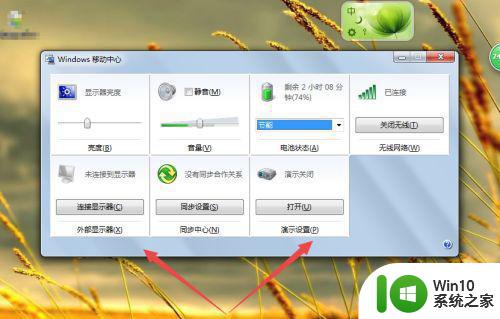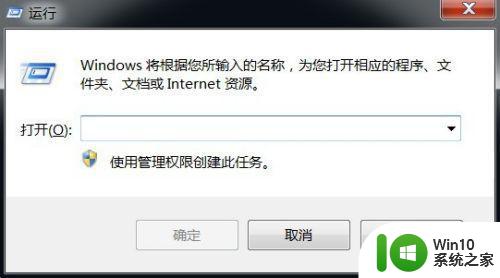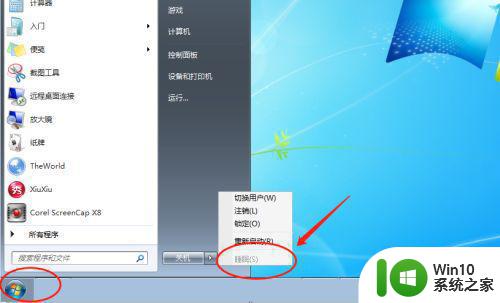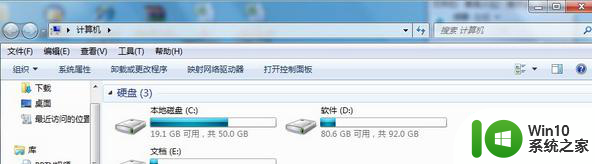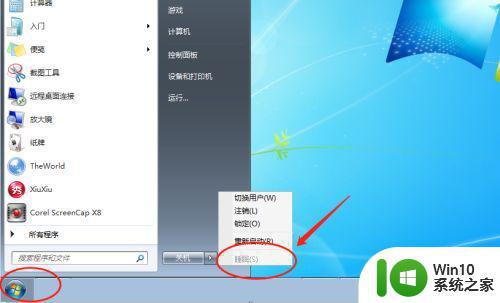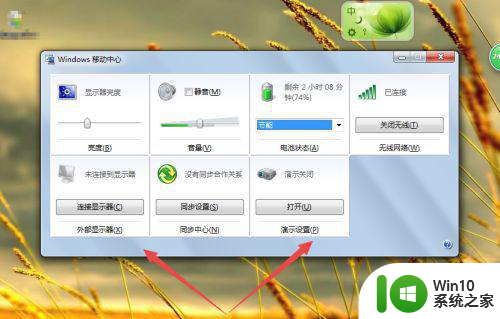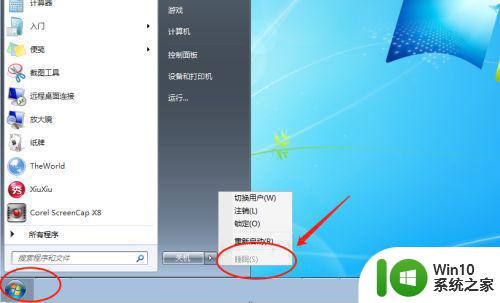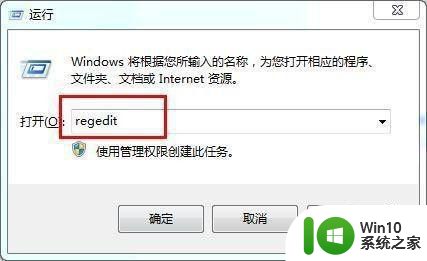win7windows移动中心不能打开无线按钮灰色如何处理 win7windows移动中心无法打开无线按钮灰色怎么办
在使用Win7系统时,有时候会遇到Windows移动中心无法打开无线按钮变灰的情况,这种情况可能是由于系统设置问题或者硬件故障导致的。当我们遇到这种情况时,可以尝试重新启动电脑或者检查无线网卡驱动是否正常。如果问题依然存在,可以尝试卸载无线网卡驱动后重新安装,或者更新驱动程序来解决问题。希望以上方法能够帮助您解决Windows移动中心无法打开无线按钮灰色的问题。
具体解决方法如下:
只要是无线网卡驱动程序正确安装,那么通常可以使用快捷键开启无线网络。
开启Windows移动中心有多种方法。
1、开始→运行→输入:mblctr →点击确定,就可以打开Windows 移动中心。

2、开始→运行→输入:control.exe /name Microsoft.MobilityCenter →点击确定,也能打开Windows 移动中心。

3、开始→控制面板→搜索框中输入关键词:移动中心→也可以打开Windows 移动中心。
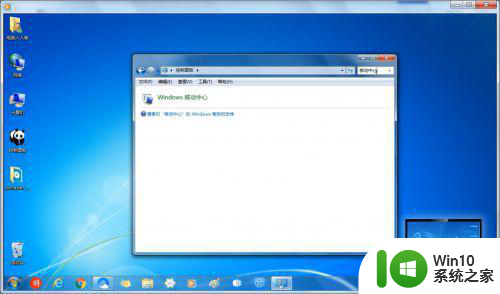
4、如果打开控制面板查看类型是类别,可以改成大图标或小图标查看。
也可以直接使用Windows+X组合键打开Windows移动中心。

5、打开之后,如果无线网络按钮是灰色的,可以按快捷键开启:Ctrl+T(再按一下就会关闭,开启有一个过程,需要耐心等待连接)。

6、如果是笔记本电脑,通常也会有专用的快捷键:Fn+F2组合键(通常是误按此键引起关闭无线网络的)。

以上就是win7windows移动中心不能打开无线按钮灰色如何处理的全部内容,还有不清楚的用户就可以参考一下小编的步骤进行操作,希望能够对大家有所帮助。